chrome浏览器网速慢怎么解决?如今Chrome浏览器是最受欢迎的一款浏览器软件,这款浏览器不仅拥有丰富多样的功能,还能为用户提供安全、快捷的上网服务,正常情况下我们使用chrome浏览器访问网页,速度是非常快的,最近部分用户表示chrome浏览器网速非常慢,那么这种情况我们应该如何处理呢。下面小编就给大家带来解决chrome浏览器网速慢方法步骤,感兴趣的朋友千万不要错过了。

解决chrome浏览器网速慢方法步骤
1、首先我们需要进入到谷歌浏览器中,然后在页面的右上角的位置将三个点图标点击打开,然后在打开的下拉选项中将【设置】选项进行点击一下,如图所示。
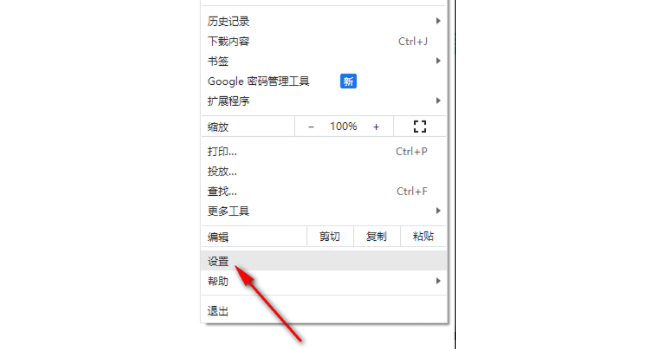
2、进入到页面中之后,将左侧的【系统】选项点击打开,然后在右侧页面中将【硬件加速模式】后面的开关按钮点击关闭,如图所示。
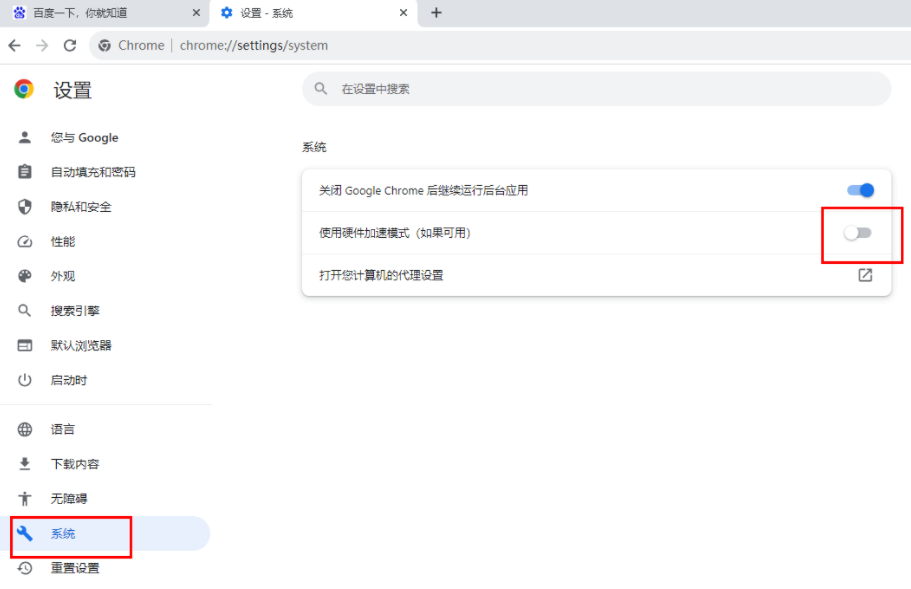
3、随后在页面的顶部地址栏的位置,输入【chrome://flags】,并且回车键搜索,如图所示。
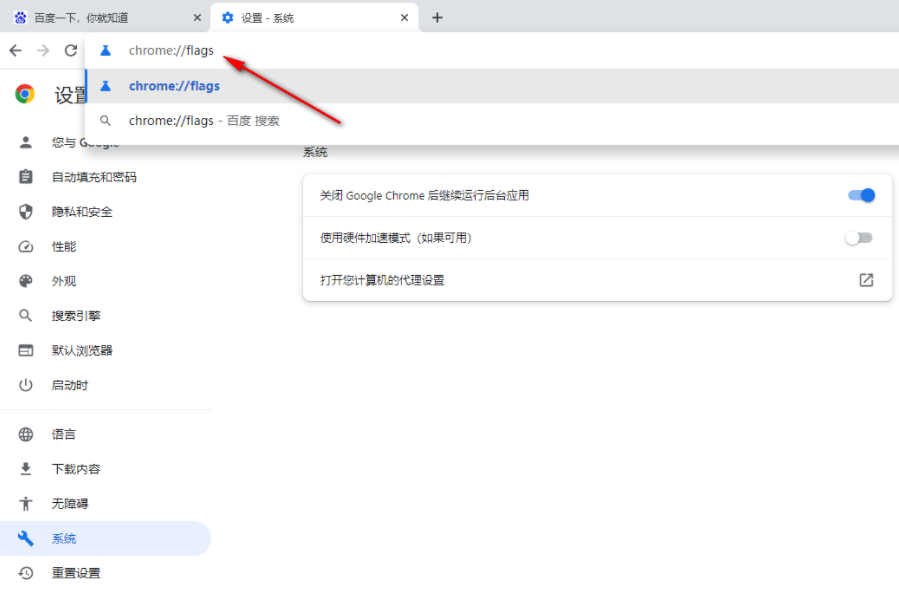
4、进入到页面中之后,在页面上的搜索框中输入【gpu】,之后在页面上会自动弹出相关的选项,找到【GPU rasterization】 【Accelerated 2D canvas】,如图所示。
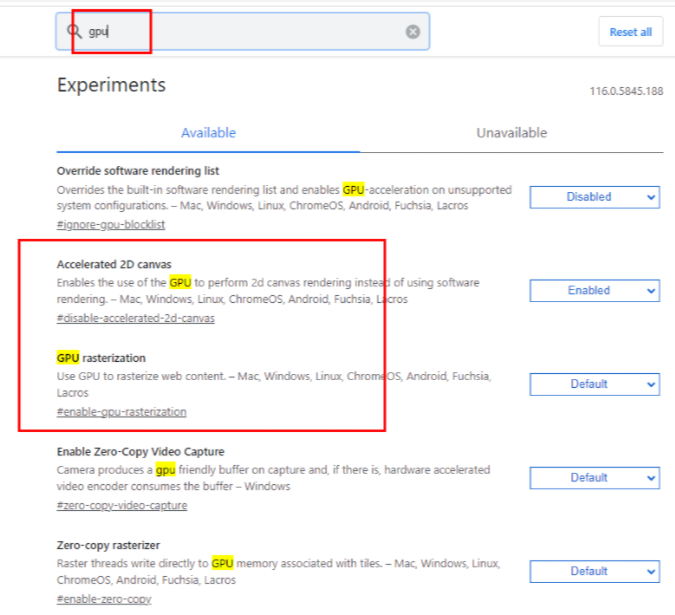
5、将这两个功能后面的选项中设置为【Disabled】,然后将右下角的【relaunch】按钮进行点击保存设置,如图所示。
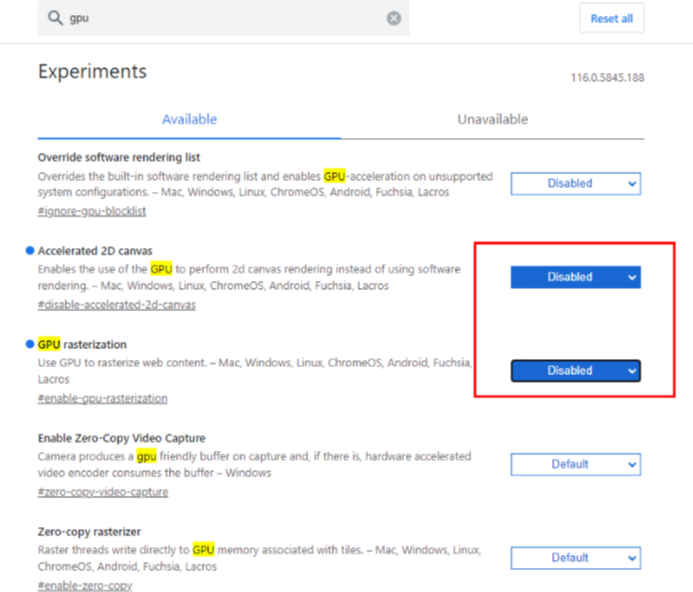
6、最后,再次进入到设置页面中,然后在【隐私与安全】的设置页面下,将【安全】选项点击进入,如图所示。
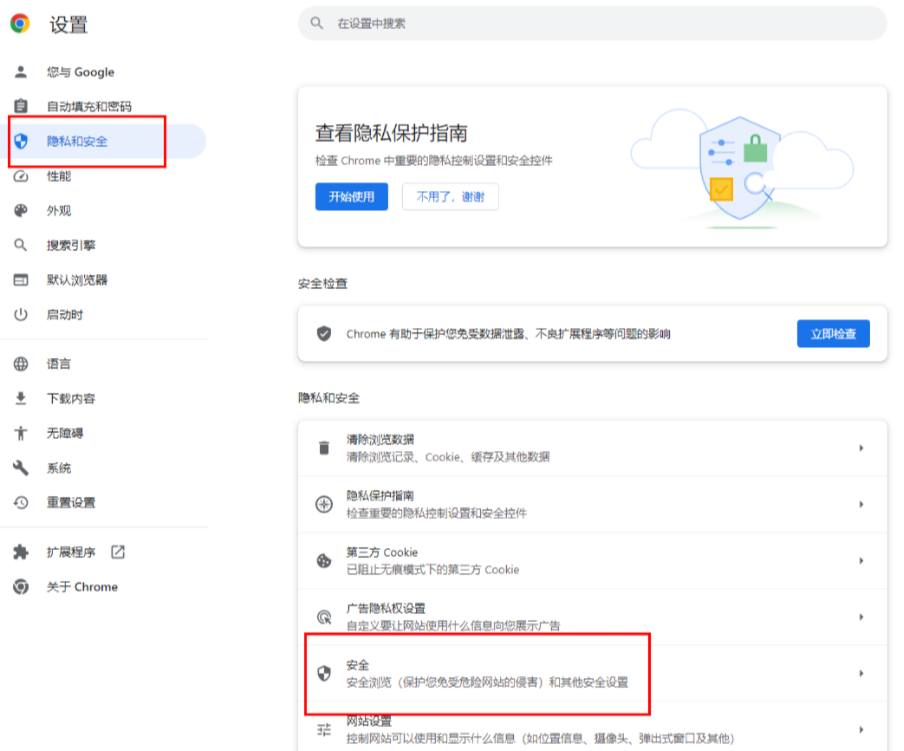
7、在打开的页面中,找到【使用安全DNS】,勾选【使用】,设置为【自定义】,在下方的框中输入自己需要进行添加的dns链接即可,推荐使用阿里云的dns比较实用,如图所示。
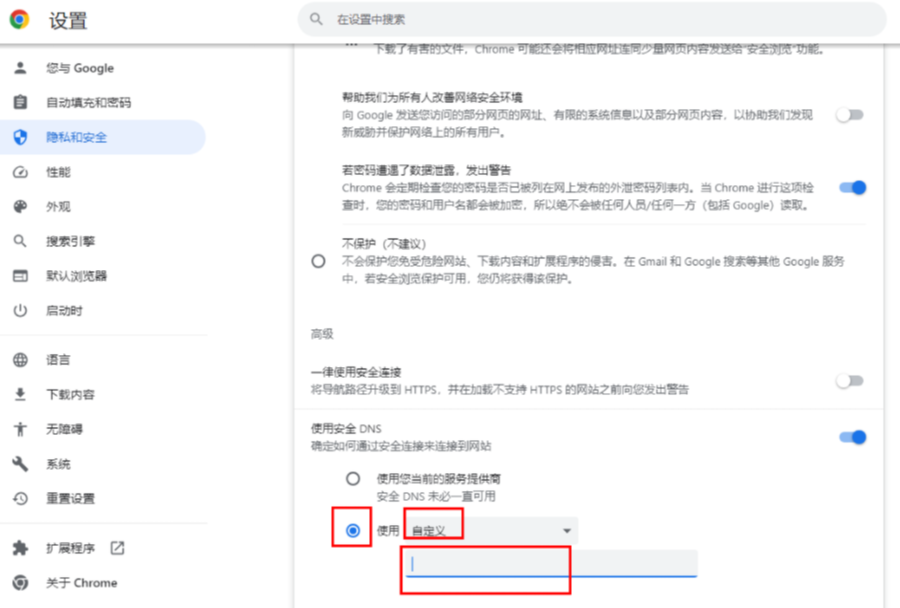
上述就是【chrome浏览器网速慢怎么解决?解决chrome浏览器网速慢方法步骤】的所有内容啦,更多谷歌浏览器教程分享,敬请关注下一期内容!



